Windows 10 システムを使用している場合、不適切な操作や長時間の使用により、コンピューター システムに障害が発生する可能性があります。最近、一部のネチズンは、Win10 の起動時に黒い画面が表示され、タスク バーが点滅し続けると報告しました。次のエディターでは、Win10 の起動時にタスク バーが点滅し続ける場合の問題を解決する方法を説明します。
通常、この場合はデスクトップ プロセスに問題があり、手動で有効にすることができます。具体的な手順は次のとおりです:
1. このような状況が発生した場合は、下のタスクバーでマウスを右クリックし、ポップアップ インターフェイスで [タスク マネージャーの開始] を選択します。または、ショートカット キー Ctrl Alt Del キーを押して、開くタスク マネージャーを選択します。

#2. タスク マネージャーに入り、ファイル オプションを選択し、クリックして新しいタスクを実行します。
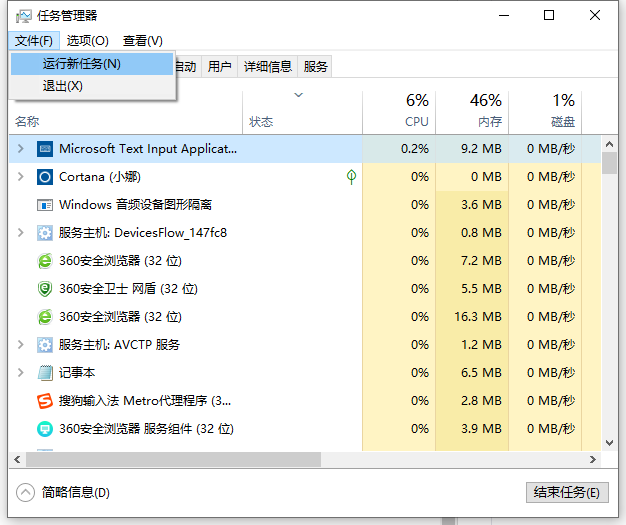
#3. 新しいタスクを入力した後、explorer.exe と入力し、[OK] をクリックすると、デスクトップが表示されます。
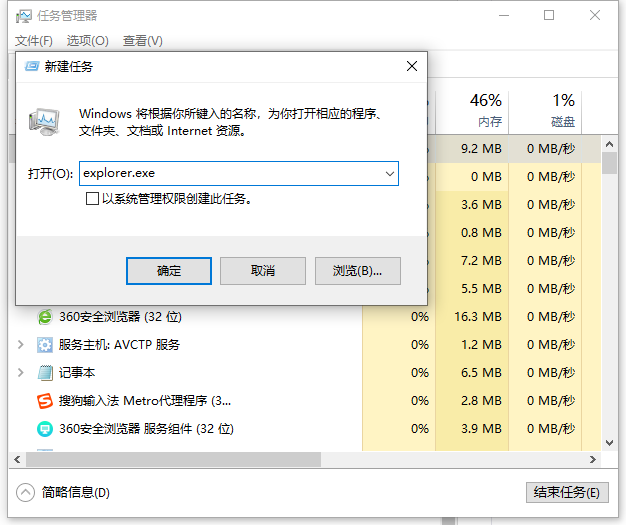
#4. それでも問題が解決しない場合は、ショートカット キーを押してタスク マネージャーを表示し、コントロールを入力して、コントロール パネルを表示します。
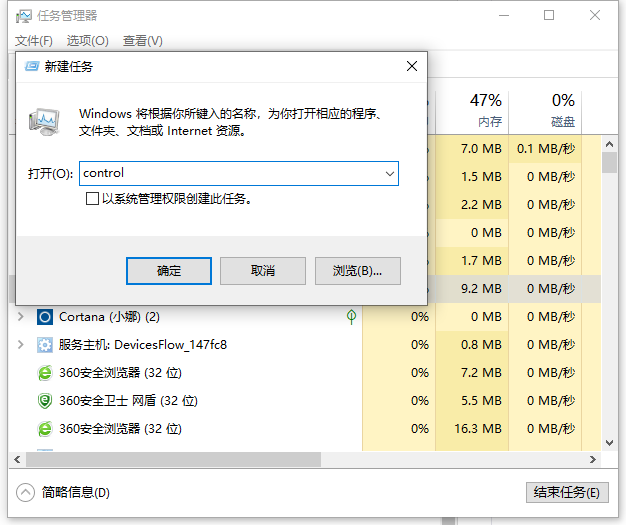
#5. その後、ダウンロードしたウイルス対策ソフトウェアをすべてアンインストールし、アンインストール後に再起動します。
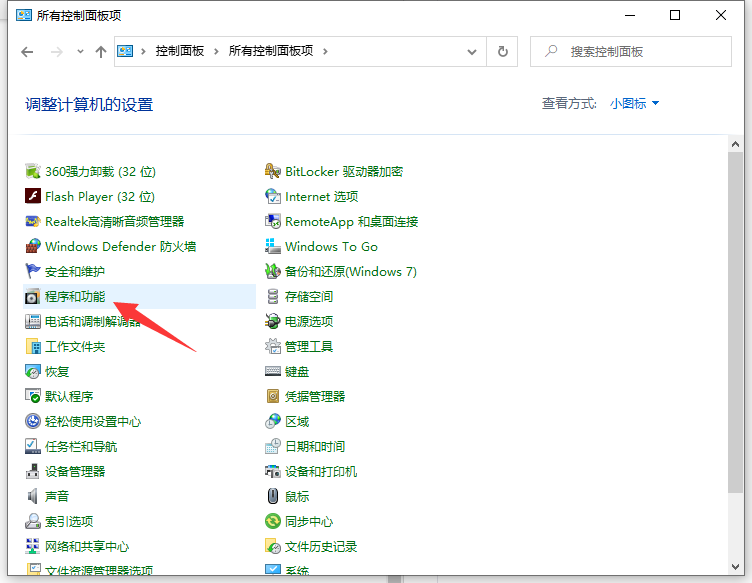
以上は、Windows 10 起動時に黒い画面とタスクバーが点滅し続ける原因と解決策でしたので、皆様のお役に立てれば幸いです。
以上がWindows 10 の起動時に黒い画面とタスクバーが点滅し続けるのはなぜですか?の詳細内容です。詳細については、PHP 中国語 Web サイトの他の関連記事を参照してください。